[Le guide ultime] Comment verrouiller une application sur iPhone comme un pro et garder vos secrets en sécurité
Publié: 2023-04-14Vous avez peut-être configuré un mot de passe ou d'autres fonctions de sécurité pour verrouiller votre iPhone. Mais c'est la seule couche de protection dont vous disposez. Ainsi, lorsque votre iPhone est déverrouillé, tout le monde peut accéder à presque toutes les applications et contenus privés de votre iPhone.
C'est pourquoi, si vous souhaitez renforcer la sécurité ou configurer une couche de sécurité supplémentaire pour vos informations sensibles et personnelles, vous pouvez consulter les options de verrouillage des applications disponibles pour votre iPhone. Et le verrouillage des applications peut même vous aider à limiter la fréquence d'utilisation de ces applications addictives.
Cependant, certaines personnes ne savent toujours pas s'il est réellement possible de verrouiller des applications sur les iPhones. Dans cet article, nous avons couvert 5 façons uniques de verrouiller une application sur iPhone qui vous permet de protéger vos applications sensibles.
Table des matières
5 techniques simples et rapides pour verrouiller une application sur votre iPhone : protégez vos données
Si vous souhaitez ajouter une couche de sécurité supplémentaire à vos applications préférées en les verrouillant individuellement sur votre iPhone, vous devez apprendre à verrouiller les applications sur votre iPhone. Ici, nous avons discuté des 5 méthodes les plus simples pour verrouiller une application sur iPhone afin d'assurer plus de confidentialité sur votre iPhone.
1. Verrouillez les applications sur votre iPhone avec un mot de passe
Désormais, aucune fonction de sécurité intégrée ne vous permet de définir un mot de passe de verrouillage d'application sur votre iPhone, mais nous avons une solution à votre disposition. Ici, nous avons expliqué comment utiliser Screen Time pour verrouiller les applications sur votre iPhone avec un mot de passe :
- Tout d'abord, vous devez aller dans Paramètres , puis Heure de l'écran et appuyer sur Activer l'heure de l'écran . Après cela, vous devez suivre les instructions à l'écran pour activer la fonction Screen Time.
- Maintenant, cliquez sur Utiliser le code d'accès à l'écran et tapez votre mot de passe à quatre chiffres selon vos préférences. N'oubliez pas que ce mot de passe est différent de celui que vous utilisez pour déverrouiller votre iPhone.
- Ensuite, vous devez vous rendre dans App Limits et appuyer sur Add Limit . Pour accéder à cette page, vous devez entrer votre mot de passe Screen Time.
- Vous pouvez sélectionner Toutes les applications et catégories si vous souhaitez verrouiller toutes les applications sur votre iPhone avec le mot de passe Screen Time. Toutefois, si vous devez verrouiller certaines applications spécifiques, vous pouvez accéder à la barre de recherche et rechercher des applications à partir de là. En outre, vous pouvez appuyer sur la flèche déroulante dans chaque catégorie pour sélectionner des applications spécifiques individuellement.
- Une fois que vous avez terminé de choisir les applications, appuyez simplement sur Suivant et définissez 1 minute pour la limite d'application.
Vous devez également vous assurer que l'interrupteur à bascule Bloquer à la fin de la limite est activé. Enfin, appuyez simplement sur Ajouter pour enregistrer vos paramètres.
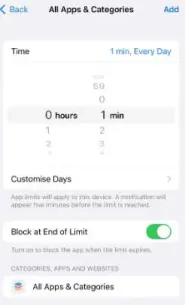
Source de l'image : makeuseof.com
Avec cette méthode, toutes les applications de votre iPhone seront verrouillées avec un mot de passe seulement après une minute d'utilisation quotidienne. Ainsi, si quelqu'un essaie d'une manière ou d'une autre d'ouvrir une application verrouillée, il verra un message de limite de temps et il ne pourra accéder à l'option Demander plus de temps qu'en saisissant le code d'accès Screen Time.
2. Utilisez Face ID ou Touch ID
Vous pouvez suivre ces étapes simples pour permettre à Face ID de verrouiller vos applications sur votre iPhone.
- Tout d'abord, ouvrez l'application Paramètres sur votre iPhone, puis appuyez sur Face ID & Passcode .
- Après cela, vous devez entrer votre mot de passe secret pour iPhone.
Maintenant, cliquez sur Autres applications où vous pouvez trouver une liste des applications que vous avez déjà téléchargées sur votre appareil et qui prennent en charge cette fonctionnalité Face ID.
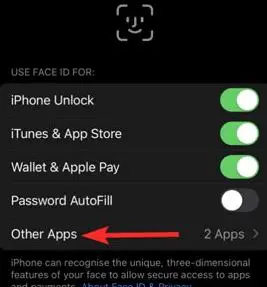
Source de l'image : airdroid.com
- Enfin, pour activer Face ID pour une application spécifique que vous souhaitez verrouiller, activez-la avec la bascule.
C'est ainsi que vous pouvez verrouiller vos applications avec Face ID sur votre iPhone. Cependant, si vous avez un iPhone avec Touch ID, sachez que le processus de configuration est presque similaire.
Mais, vous devez également vous rappeler que toutes les applications de votre iPhone ne peuvent pas être verrouillées avec Face ID ou Touch ID.
3. Utilisez l'accès guidé pour verrouiller les applications sur votre iPhone
L'option d'accès guidé fonctionne légèrement différemment pour activer le verrouillage d'application pour votre iPhone. Parce que lorsque la fonction d'accès guidé est activée, elle verrouille en fait l'accès à toutes les applications de votre iPhone, à l'exception de celle qui est actuellement ouverte sur votre écran.

Par exemple, si votre ami souhaite utiliser votre téléphone pour passer un appel, mais que vous souhaitez l'empêcher d'ouvrir d'autres applications, vous pouvez utiliser cette fonctionnalité et restreindre son accès à une seule application qu'il utilise.
Il vous suffit de lancer cette application particulière et d'activer l'accès guidé. Après cela, toutes les autres applications sont sécurisées et ne sont pas accessibles sans mot de passe, Face ID ou Touch ID. Vous devez suivre ces étapes simples pour verrouiller les applications sur votre iPhone avec l'accès guidé :
- Tout d'abord, ouvrez Paramètres sur votre appareil, puis accédez à Accessibilité et appuyez sur Accès guidé. Maintenant, activez simplement le commutateur d'accès guidé .
Ensuite, vous devez simplement appuyer sur Paramètres du code d'accès et accéder à Définir le code d'accès guidé . Maintenant, vous devez entrer un mot de passe à six chiffres selon vos préférences.
Vous devez également garder à l'esprit que ce mot de passe est complètement différent du mot de passe que vous utilisez pour verrouiller votre iPhone ou du mot de passe Screen Time.
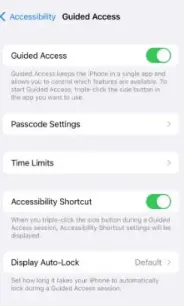
Source de l'image : makeuseof.com
- De plus, vous pouvez activer l'option Face ID ou Touch ID pour utiliser un mot de passe biométrique.
Désormais, vous pouvez activer l'accès guidé à tout moment pour verrouiller l'application de votre iPhone et limiter l'utilisation à une seule application simplement en appuyant trois fois sur le bouton d'accueil ou sur le bouton latéral trois fois, cela dépend du modèle d'iPhone que vous utilisez.
Lorsque vous voyez une fenêtre contextuelle Accès guidé démarré , vous saurez que le verrouillage de l'application a réussi.
4. Verrouillez les applications iPhone avec des applications tierces
Il existe une autre option que vous pouvez essayer si vous souhaitez verrouiller directement les applications, qui consiste à utiliser une application tierce. Vous avez peut-être entendu parler des applications de verrouillage d'application pour les appareils Android, cependant, des applications tierces similaires existent également pour l'iPhone.
Cela peut être l'une des meilleures options pour verrouiller les applications car il existe de nombreuses applications disponibles qui peuvent bloquer l'accès à chaque application sur votre iPhone à l'aide d'un mot de passe ou d'un identifiant biométrique. Cependant, ces applications ne fonctionneront que sur les appareils jailbreakés.
Donc, pour utiliser ces applications, votre iPhone doit être jailbreaké. Vous voudrez peut-être débloquer de nouvelles possibilités de personnalisation et utiliser de nouvelles applications sur votre iPhone.
Mais vous devez y réfléchir attentivement car le jailbreak de votre iPhone peut créer des vulnérabilités de sécurité et des problèmes de performances, il n'est donc pas recommandé.
Toutefois, si vous souhaitez utiliser des applications tierces, certaines des applications tierces les plus populaires pouvant verrouiller d'autres applications sont BioProtect, Locktopus et AppLocker.
5. Via les restrictions (iOS 11 ou version antérieure)
C'est l'une des méthodes de verrouillage d'application les plus simples et vous pouvez essayer cette option si vous utilisez iOS 11 et versions antérieures. Mais cela ne fonctionnera que pour les applications Apple propriétaires.
- Tout d'abord, vous devez aller dans Paramètres , puis Général.
- Maintenant, faites simplement défiler vers le bas et accédez à Restrictions . Après cela, appuyez simplement dessus et sélectionnez Activer les restrictions .
- Ensuite, vous devrez entrer un nouveau mot de passe (deux fois pour confirmer).
- Une fois que vous avez activé les restrictions et entré un nouveau mot de passe, vous obtiendrez une variété d'options.
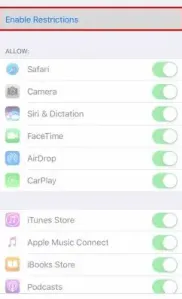
Source de l'image : airdroid.com
- Dans la section Autoriser , vous pouvez désactiver toutes les applications propriétaires, telles que Safari, FaceTime et Siri, que vous ne souhaitez pas voir apparaître sur votre écran d'accueil en désactivant les interrupteurs à bascule. Cependant, cela n'inclut pas les applications que vous avez téléchargées.
Comment ajouter des mots de passe à des applications non Apple
Certaines applications ont différentes manières de bloquer les accès indésirables qui sont spécifiques à l'application. Par exemple, ils peuvent avoir leurs propres mots de passe ou écrans de verrouillage. Et vous pouvez généralement trouver ces options dans la section Comptes de l'application.
Par exemple, WhatsApp dispose d'une fonction d'écran de verrouillage à laquelle vous pouvez accéder dans les paramètres et qui nécessite un mot de passe, un identifiant de visage ou un identifiant tactile pour accéder aux messages. Et pour configurer cette fonction, vous devez vous rendre dans Paramètres> Compte> Confidentialité> Verrouillage de l'écran.
De plus, vous verrez que PayPal dispose d'un système de connexion intégré compatible avec Touch ID. Pour configurer cette fonctionnalité, vous devez vous rendre dans Paramètres, puis Connexion et Sécurité.
De même, dans de nombreuses autres applications, vous trouverez un mot de passe ou d'autres fonctionnalités d'écran de verrouillage pour la sécurité.
Conseils supplémentaires pour verrouiller le contenu des applications sur votre iPhone pour plus de confidentialité
Vous pouvez toujours verrouiller une application entière sur votre iPhone, cependant, vous ne savez peut-être pas qu'il existe également d'autres méthodes pour verrouiller le contenu des applications sur votre iPhone afin de les garder privées des personnes qui s'intéressent excessivement à vos affaires privées.
- Vous pouvez trouver certaines options intégrées qui sont déjà disponibles dans les applications Apple natives, telles que vous pouvez verrouiller certaines notes iPhone spécifiques avec un mot de passe. En outre, vous pouvez essayer d'autres trucs et astuces pour masquer le contenu personnel sur votre iPhone.
- Une autre chose extrêmement utile à faire est de se rappeler de se déconnecter des applications où vous avez un compte protégé par mot de passe comme les médias sociaux et les applications de portefeuille numérique. Il vous suffit d'accéder à la section de votre profil et de faire défiler les paramètres pour appuyer sur le bouton Déconnexion ou Déconnexion .
Récapitulez sur la façon de verrouiller une application sur iPhone : Maximisez la sécurité de votre iPhone
Si vous utilisez la fonction Screen Time pour verrouiller des applications sur votre iPhone, sachez qu'elle présente quelques limitations mineures. L'un d'eux est que Screen Time ne vous permet pas de verrouiller plusieurs applications, telles que Paramètres et Téléphone.
Cependant, nous avons également discuté d'autres moyens de verrouiller des applications sur votre iPhone, par exemple avec un identifiant de visage ou un identifiant tactile et un accès guidé. Et ils ne sont pas complètement parfaits, car chacune de ces méthodes a des limitations mineures.
Mais, vous pouvez toujours compter sur eux pour faire le travail efficacement et vous pouvez être certain que toute personne qui n'a pas le mot de passe ne pourra pas accéder à vos applications verrouillées.
Nous espérons que notre guide détaillé vous a aidé à savoir comment verrouiller une application sur iPhone pour assurer une plus grande sécurité des données. Si vous avez des questions, veuillez laisser un message dans les commentaires ci-dessous.
FAQ : Comment verrouiller une application sur iPhone
Comme beaucoup de gens veulent apprendre à verrouiller une application sur iPhone, ils recherchent toujours l'option appropriée. Ici, nous avons sélectionné certaines de leurs questions et y avons répondu dans cette section FAQ.
